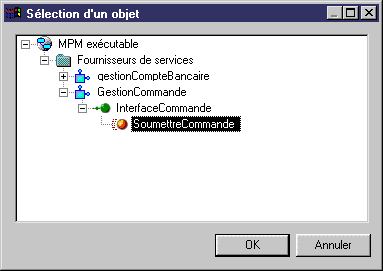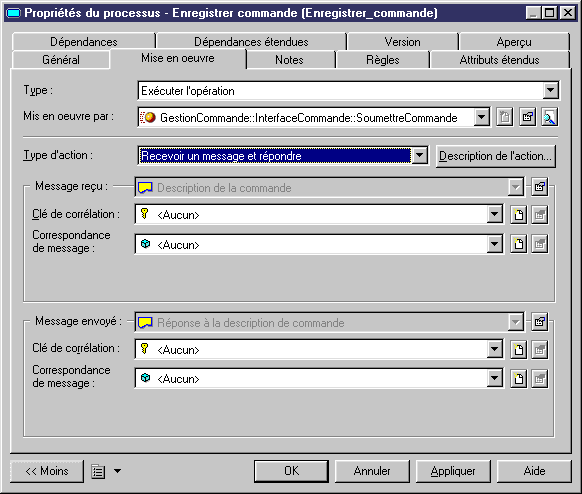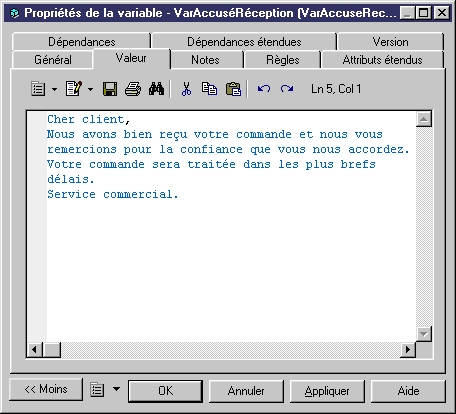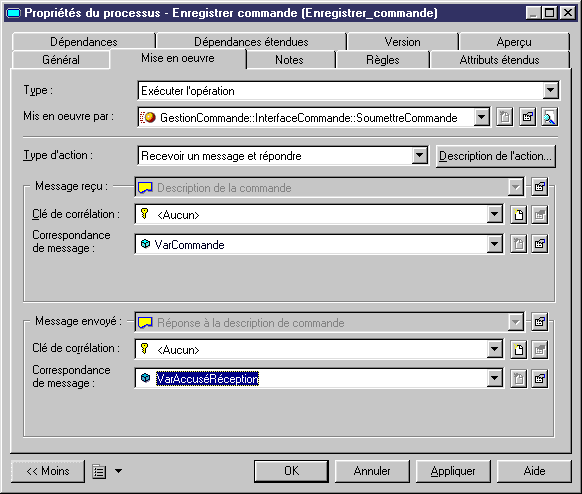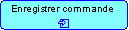Chapter 11 Mise en oeuvre des processus
Mise en oeuvre du processus Enregistrer commande
Le processus Enregistrer commande est une activité de réception. Le partenaire Client demande un service au processus métiers qui lui fournit (ou non) ce service.
Lorsqu'il reçoit sa commande, le Client envoie automatiquement une réponse synchrone (accusé de réception).
Vous allez mettre en oeuvre le processus Enregistrer commande par le biais de l'opération SoumettreCommande en utilisant le type Exécuter l'opération dans la page Mise en oeuvre de la feuille de propriétés de processus.
Vous allez également sélectionne Recevoir un message et répondre dans la zone Type d'action et créer des variables pour les messages envoyés et reçus.
- Double-cliquez sur le processus Enregistrer commande pour afficher sa feuille de propriétés.
- Vérifiez que Ventes apparaît dans la liste déroulante Unité d'organisation.
Il s'agit du partenaire qui va exécuter l'opération par le biais de laquelle vous allez mettre en oeuvre le processus.
- Cliquez sur l'onglet Mise en oeuvre pour ouvrir la page correspondante.
- Sélectionnez Exécuter l'opération dans la liste déroulante Type.
- Cliquez sur l'outil Sélectionner un objet de mise en oeuvre en regard de la liste déroulante Mis en oeuvre par pour afficher la boîte de dialogue Sélection d'objet, puis sélectionnez SoumettreCommande .
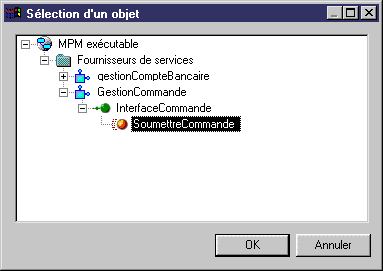
- Cliquez sur OK.
Le processus Enregistrer commande est mis en oeuvre par l'opération SoumettreCommande qui a un type Demande-Réponse (le message commence par une entrée suivie d'une sortie). Le nom de l'opération sélectionnée est précédé du nom de son parent dans la liste déroulante.
- Sélectionnez Recevoir un message et répondre dans la liste déroulante Type d'action.
Vous spécifiez ainsi le type d'action. Le processus métiers reçoit un message de son partenaire (Client) et envoie un message en réponse. La zone de groupe Message envoyé est automatiquement activée.
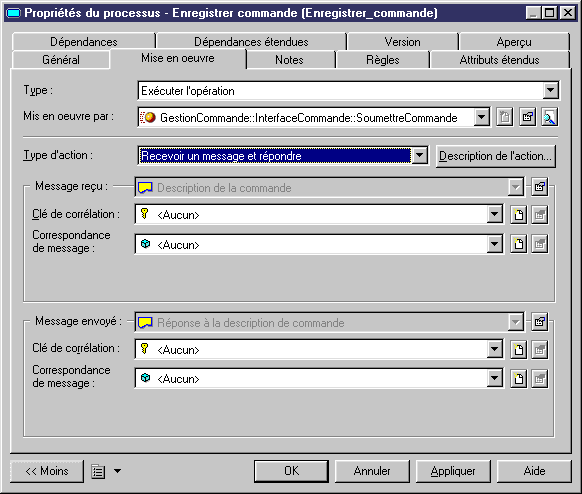
- Cliquez sur l'outil Créer en regard de la liste déroulante Correspondance de message contenue dans la zone de groupe Message reçu.
Une boîte de confirmation vous invite à valider la création de la correspondance de message. Cliquez sur Oui. La feuille de propriétés de la variable s'ouvre à la page Général. La variable permet d'extraire la valeur du message. Elle correspond au premier message pour les activités de réception, et au second message de l'opération pour les activités qui envoient des messages. Il permet également de spécifier où sont stockées les informations envoyées par les partenaires au processus.
- Saisissez VarCommande dans la zone Nom.
Le code s'affiche automatiquement dans la zone Code.
- Cliquez sur OK pour fermer la feuille de propriétés de la variable.
- Répétez les étapes 7 à 8 pour définir la variable dans la zone de groupe Message envoyé comme suit :
| Objet
|
Nom
|
|---|
| Correspondance de message
|
VarAccuséRéception
|
- Cochez la case Constante dans la partie inférieure de la boîte de dialogue pour spécifier que la variable reste constante tout au long de l'exécution du processus.
- Cliquez sur l'onglet Valeur pour afficher la page correspondante.
- Saisissez la chaîne suivante dans la zone d'édition : Cher client, nous avons bien reçu votre commande et nous vous remercions pour la confiance que vous nous accordez. Votre commande sera traitée dans les plus brefs délais. Service commercial.
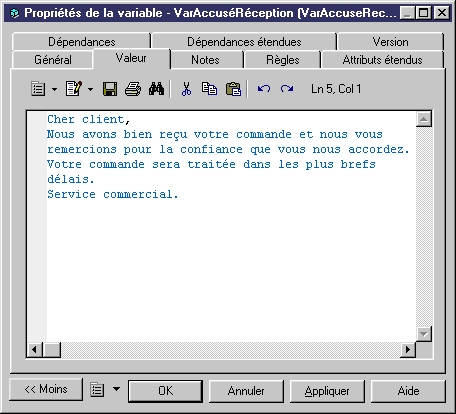
- Cliquez sur OK pour fermer la feuille de propriétés de la variable.
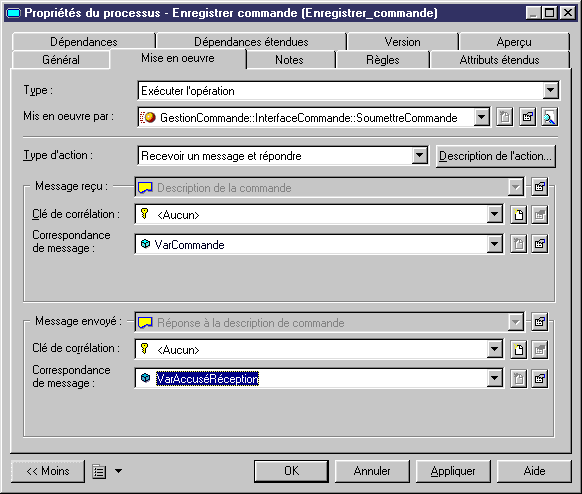
- Cliquez sur OK pour fermer la feuille de propriétés du processus.
Le symbole du processus apparaît avec le symbole graphique suivant en son centre pour représenter une activité de réception :
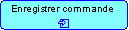
|
Copyright (C) 2005. Sybase Inc. All rights reserved.
|

|